Como rodar um vídeo nos métodos 3

O vídeo é uma espécie de arte da visão. A maneira como pegamos o vídeo pode afetar a direção dos vídeos. Usamos o iPhone ou outros smartphones para capturar arquivos de vídeo com mais frequência do que nunca. Quando você faz o download do vídeo para o seu computador, pode fazer com que o vídeo fique de cabeça para baixo. Quase todos os navegadores de imagem podem ajudar os usuários a girar as fotos. No entanto, é difícil girar um vídeo em um visualizador de vídeo, como girar um vídeo no Windows Media Player. Portanto, antes de publicar o vídeo nas mídias sociais ou armazená-lo, talvez seja necessário girar o vídeo. Este artigo apresentará vários rotadores de vídeo profissionais e a orientação para utilizar essas ferramentas para girar seu vídeo com etapas simples.
Parte 1. Gire um vídeo com o Tipard Video Converter Ultimate
Tipard Video Converter Ultimate é um editor de vídeo profissional e aprimorador. A maior vantagem deste rotador de vídeo é fácil de usar. Por outro lado, você pode instalar e usar esse aplicativo livremente, a menos que os recursos básicos não atendam às suas demandas. O desenvolvedor fornece cada versão para Windows e Mac, respectivamente, para que os usuários possam baixar a correta, dependendo do sistema.
- Ele suporta quase todos os formatos de vídeo, como 4K, MP4, MOV, AVI, MKV, WMV e assim por diante.
- Ele girará o vídeo em 90 no sentido anti-horário e 90 no sentido horário.
- Este programa pode inverter vídeos horizontalmente e verticalmente.
- Cortar o vídeo, adicionar filtros, adicionar marca d'água, aparar e mesclar o arquivo de vídeo.
- O Toolkit pode compactar o arquivo grande, criar GIF e editar informações de metadados de vídeo / áudio.
Como girar vídeos com Tipard Video Converter Ultimate
Para girar um arquivo de vídeo, melhorar a qualidade ou editar mais os arquivos de vídeo, o Tipard Video Converter Ultimate deve ser sempre uma boa opção para você. Ao usar este software para girar vídeos, você pode seguir as etapas abaixo.
Baixe e instale o Video Converter Ultimate no seu computador. Funciona em computadores Windows e Mac, basta baixar o que você precisa com base em seus dispositivos.

Execute o Video Converter Ultimate e clique no botão Adicionar Arquivo para carregar os vídeos que você deseja girar neste software. Como alternativa, você também pode clicar no botão grande mais para adicionar um ou mais arquivos de vídeo para rotação.

Selecione o arquivo de vídeo que você deseja girar e clique no ícone de edição na interface principal.

Então ele irá para o Cortar e girar guia por padrão.
Em seguida, clique na opção girar para girar o vídeo 90 no sentido anti-horário ou horário, ou inverter vídeos na vertical ou na horizontal.

Depois disso, clique OK para salvar as alterações feitas e retornar à interface principal.
Clique na lista suspensa do arquivo de saída clicando em Converter tudo em para selecionar a saída desejada.
Clique Converter tudo para começar a aplicar os recursos rotativos.

Parte 2. Rodar vídeos dentro do Windows Movie Maker
O Windows Movie Maker é desenvolvido pela Microsoft, os usuários do Windows baixam e instalam o site oficial da Microsoft de forma segura e gratuita. É um editor de vídeo profissional e a última versão também suporta o Windows 10. este editor de video grátis tem vários recursos básicos, como cortar vídeos, combinar vídeos, adicionar música e efeitos especiais ao vídeo e assim por diante. Depois de instalar a versão mais recente do Windows Movie Maker no seu computador, você pode começar a girar o vídeo. Apenas aprenda mais detalhes sobre os métodos para alterar a orientação do vídeo do artigo.
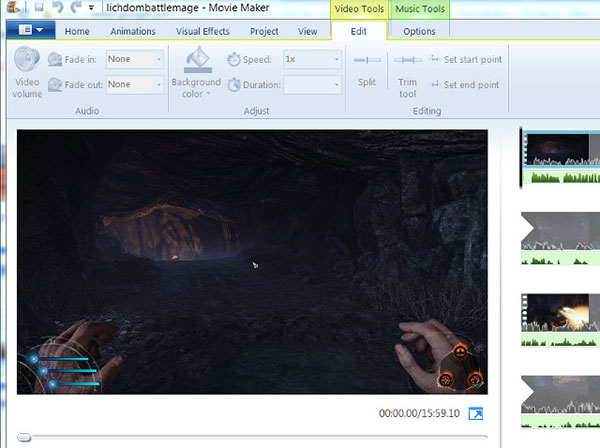
- 1. Localize no menu Iniciar, encontre o Windows Movie Maker e abra-o.
- 2. Clique em Vídeos no menu Importar para carregar o vídeo para girar. Todos os formatos de vídeo suportados serão visíveis na janela.
- 3. Selecione o vídeo para girar, arraste e solte na linha do tempo.
- 4. Clique com o botão direito do mouse no vídeo na linha do tempo e selecione Efeito para ativar a janela de Adicionar ou Remover Efeitos. Clique nos Efeitos Disponíveis, o menu mostrará três opções, incluindo Rodar 90 °, Rodar 180 ° e Rodar 270 °. Você pode selecionar as opções de rotação e clicar em Adicionar para rodar o vídeo.
- 5. Então você pode ver o resultado na janela Efeitos Exibidos. Se o resultado for satisfatório, você pode clicar em OK para confirmar.
- 6. Volte ao menu e selecione Publicar filme para salvar o vídeo girado.
Parte 3. Rodar vídeos por Avidemux GTK
O Avidemux GTK é outro roteador de vídeo fácil de usar. É um aplicativo gratuito para ajudar os usuários a girar o vídeo e manter a qualidade original ao mesmo tempo. Este editor de vídeo suporta vários sistemas operacionais, como Windows, Mac, Linux e BSD. Veja as etapas detalhadas que você deve seguir para girar os vídeos para a orientação correta.
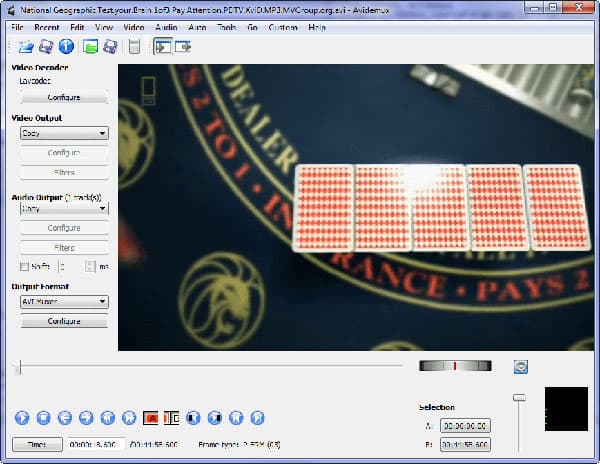
- 1. Inicie o aplicativo no seu computador e clique em ABRIR ARQUIVO na barra de ícones superior para carregar o vídeo para girar.
- 2. Conjunto VIDEO OUTPUT escolha de arquivo e, em seguida, clique em Filtros na barra de menu esquerda para abrir a janela Gerenciador de Filtro de Vídeo.
- 3. Clique em Transformar menu e descubra Rodar no Filtros Disponíveis painel.
- 4. Depois de clicar no botão quadrado com um símbolo de mais verde, a caixa de diálogo Rodar será exibida. Você pode selecionar os graus para girar no menu suspenso. Lembre-se de que irá rodar o vídeo no sentido contrário ao dos ponteiros do relógio.
- 5. Após a seleção, clique em OK para confirmar a rotação.
- 6. Então você pode visualizar o resultado no lado inferior direito.
- 7. Se o resultado for perfeito, você pode clicar em Salvar para armazená-lo em seu computador. Mesmo que o resultado não seja satisfatório, não é necessário se preocupar. Este rotador de vídeo não irá alterar o vídeo original.
Conclusão
Com base na introdução acima, você pode descobrir que existem muitos rotadores de vídeo profissionais. Eles podem ajudá-lo a girar o vídeo com facilidade e rapidez. Como você pode ver, são necessários apenas alguns cliques para fazer isso. E você pode escolher um deles para ajudá-lo. Se você precisar de uma solução definitiva para rotacionar um vídeo, recomendamos o Tipard Video Converter Ultimate. Eu acredito que você não consegue encontrar um rotador de vídeo mais amigável que ele. Sem mencionar que o Video Converter Ultimate suporta a maioria dos formatos de vídeo e oferece vários recursos poderosos.







